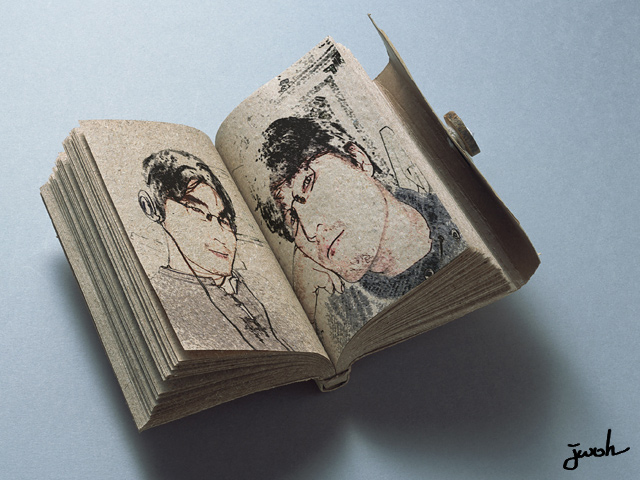
포샵이 CS2버전으로 업그레이드 되면서 추가된 기능..
Edit > Transform > Wrapping 기능을 활용하면,
마치 3D 프로그램에서 물체에 이미지를 매핑하듯이 2D 배경에 이미지를 래핑 시킬 수 있다.
놀라운 기능! ㅎㅎ
포샵은 과연 어디까지 발전할까~~ ^__^*
강좌를 만들기 위해서 작성했던 text파일..2008.05.05 04:51 ------------------------------------------------------------------------------------------------
까먹거나 잃어버리기 전에 여기에 올려놔 본다.. ^-^;; 얼릉 이미지 캡쳐해서 강좌 만들어야지.. ㅎㅎ
생각보다 강좌의 스케일이 커졌다.. =_=;; image wrap에 smart object내용까지.. =_=;;
1. 사진을 새로 불러와서,1007 * 1343 pixel Size로 Resize한다.(정확히 이 크기일 필요는 없다. 비슷하게만들면 된다.)
2. Resize한 사진을 이동툴로 본 psd파일로 이동시킨다.
3. 이동된 이미지 Layer를 화면상의 Grid에 맞게 이동시킨다.
4. 마우스 오른 버튼을 누른 뒤, 메뉴에서 Covert to Smart Object를 눌러 오브젝트로 만들어준다.
(오브젝트로 만들어줘야 나중에 이미지를 다른 것으로 교체할 수 있다.
그리고 Wrap한 것에대한 정보가 기억되어 나중에 수정할 수 있다. 오브젝트가 아니면 Wrap정보는 없어진다.)
5. 마우스 오른 버튼을 누른 뒤, 메뉴에서 Transform을 선택한다.
6. Transform 조정 사각형(transform bounding box)이 보이는 상태에서 마우스 오른 버튼을 눌러 메뉴를 띄우보면,
Wrap을 선택할 수 있게 된다. Wrap을 선택한다.
(위 5~6단계는 메뉴에서 Edit > Transform > Wrap를 선택하면 한번에 가능하지만, 마우스 많이 움직이기 귀찮아서.. ^-^;; )
7. 기본적으로 9개의 영역으로 나눈 Wrap 조절 격자가 보일 것이다.
(Wrap기능은 Free Transform과 Liquify의 두가지 기능을 섞은 것이라고생각하면 쉬울 것이다.
Ctrl키를 누른상태에서 드래그를 하면 변형이 아닌 이동을 하게된다. 그냥 드래그하면 이미지 변형. )
8. 격자들과 변형포인트(square on the reference point locator)을 이동시켜 배경에 맞춰 이미지를 조정해주면 된다.
9. wrap작업은 정교하게 작업하기 힘드므로, 원근감과 표면의 형태에 맞춰 대충 맞춰놓고 나중에 마스크를 씌워주자.
세부적인 경계선 까지 Wrap기능으로 맞추려면 개노가다가 필요하다. “대충 Wrap하고 나중에 Mask로 외각선 정리”로 정리해 본다.
10. 아래 ps1에서 설명하겠지만.. 임시로 저장된 Smart Object파일을 psd파일과 동일한 폴더에 백업시켜놓는다.
안 그러면 나중에 원본을 수정할 수 없게 된다. 윈도우 temp폴더에 있는 psb파일을 복사해서 psd와 같은 폴더에 넣어놓고,
마우스 오른 메뉴에서 Replace contents로 복사해논 psb파일로 대체시키면 되겠다. 끝.
ps.1.나중에 해당 object가있는 레이어를 선택하고,
이미지 화면에서 오른 마우스 클릭하여 메뉴를 띄운 다음 edit contents를 선택하면 이미지를 수정할 수 있다.
기본적으로 convert to Smart Object로 변경하면, 시스템의 temp폴더에 psb파일이 저장된다. 요 녀석을 백업해 두어야 한다.
시스템의 temp폴더에 쉽게 접근하는 방법은 Win키+R을 눌러 실행창을 실행시키고, %temp%를 입력하고 Enter를 치는 방법이다.
요 psb파일 백업하지 않았다고 해서 쫄 필요는 없다. 나중에 다른 이미지로 교체하고자 할 때에는,
해당 Object가 있는 레이어를 선택하고, 마우스 오른 클릭하여 메뉴를 띄운 다음,
Raplace Contents를 선택하고 다른 파일을 선택해 주면, 다른 이미지로 교체할 수 있다.
다만 교체할 이미지는 최초 작업했던 사이즈로 저장되어 있어야 할 것이다.(1007*1343 pixel Size)
ps2.나중에 해당 object가있는 레이어를 선택하고,
메뉴에서 Edit > Transform > Wrap을 선택하면 wrap을 수정할 수있다.
--------------------------------------------------------------------------------------------------------------------------------------------------------------------


